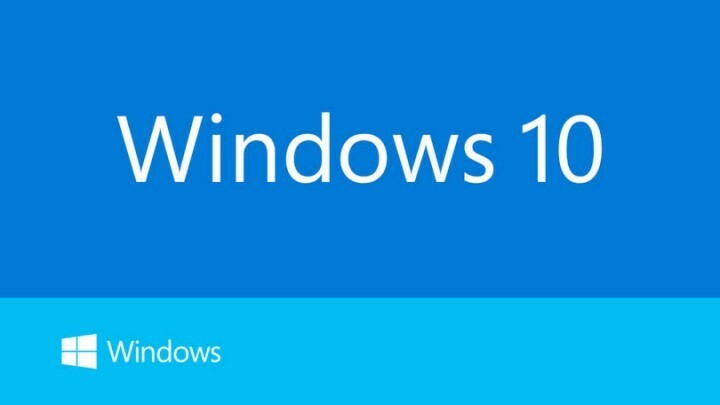Адреса Mac - це унікальний ідентифікатор Mac / фізична адреса, призначена кожним пристроєм на землі виробниками. Він довжиною 48 біт, і існує більше 200 трильйонів можливостей при іменуванні мак-адрес. Населення світу становить лише 7 мільярдів, тому воно ніколи не може закінчитися. Гаразд, давайте залишати це осторонь, якщо ви читаєте цю статтю, це означає, що ви хочете знати, як знайти MAC-адресу вашого ПК з Windows 10. Давайте подивимось, як це знати.
Читайте також: – Топ-10 найкращих інструментів для зміни MAC-адрес для ПК
Спосіб 1 - Використання командного рядка
Крок 1: - Знайдіть CMD у вікні пошуку Windows 10 і натисніть на результат, щоб відкрити його.
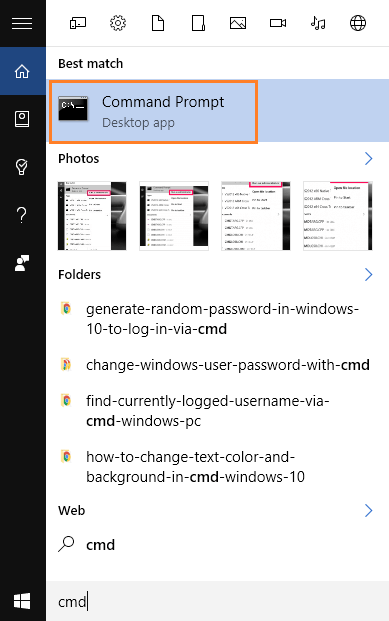
Крок 2: - Після того, як відкриється вікно командного рядка, запустіть команду, наведену нижче.
getmac / v / fo список
Тепер він подасть кілька інформаційних рядків щодо вашої системи. Один з цих рядків містить фізичну адресу ПК з Windows 10.
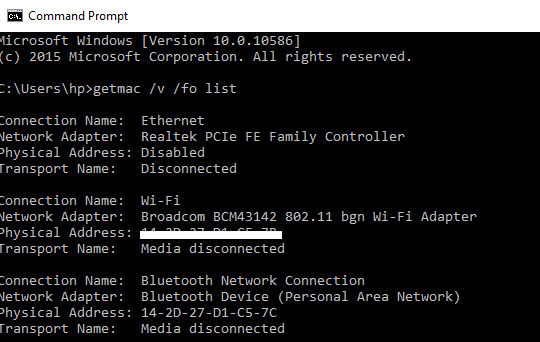
Спосіб 2 - Використання мережевих підключень
Крок 1: - Клацніть правою кнопкою миші на меню "Пуск", розташованому внизу ліворуч на екрані. Ви також можете натиснути клавішу windows + x разом.
Крок 2: - У меню, що з’явиться, просто натисніть на підключення до мережі.
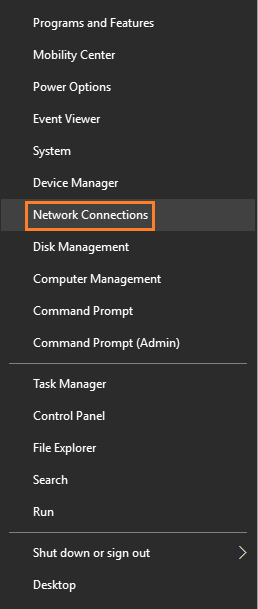
Примітка: - Ви також можете відкрити панель налаштувань, натиснувши клавішу Windows + X, а потім клацнувши мережу та Інтернет.
Крок 3: - Тепер прокрутіть вниз і натисніть на перегляд властивостей мережі.
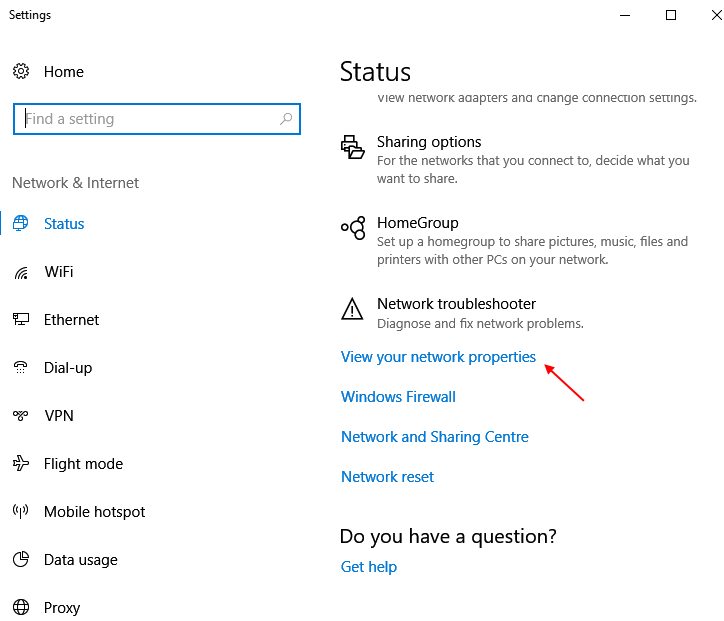
Крок 4: - Ваша фізична адреса або MAC-адреса є саме на цій сторінці.
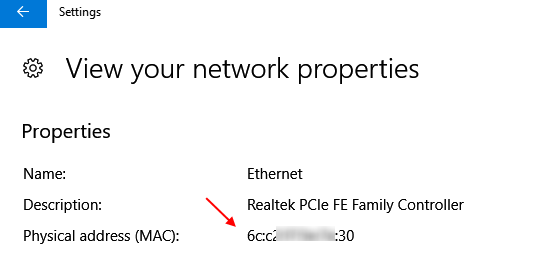
Поле фізичної адреси - це ваша MAC-адреса.